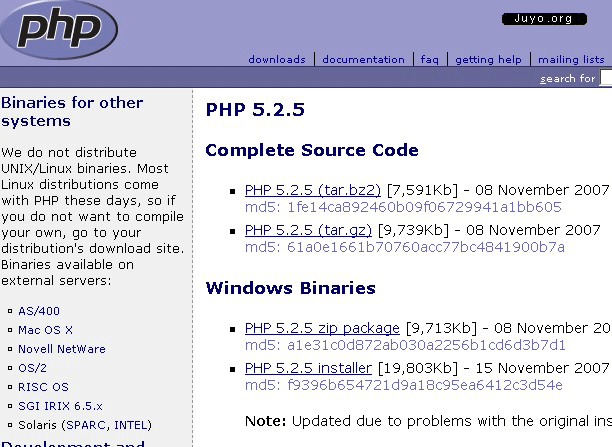 選擇下載鏡像,隨便選擇哪個,點擊開始下載。
選擇下載鏡像,隨便選擇哪個,點擊開始下載。 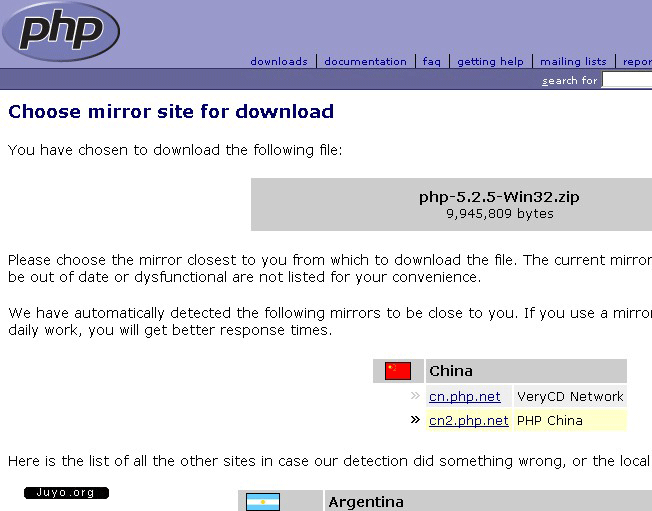
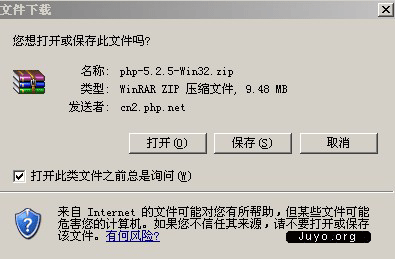
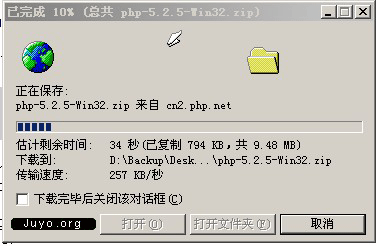 下載完成后,將PHP安裝包解壓到磁盤目錄,一般也設置到非系統盤,筆者設置的是“D:/Program/PHP”
下載完成后,將PHP安裝包解壓到磁盤目錄,一般也設置到非系統盤,筆者設置的是“D:/Program/PHP”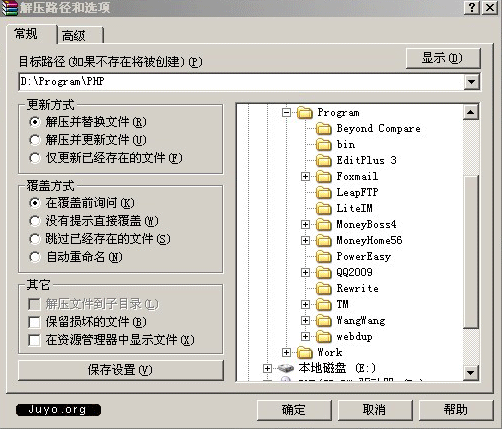 得到解壓后的文件
得到解壓后的文件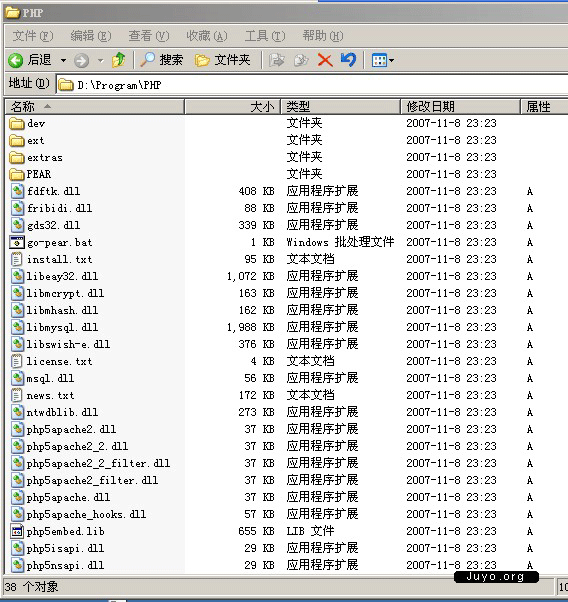 將“php.ini-dist”文件名修改為“php.ini”,復制到Windows安裝目錄“c:/windows”
將“php.ini-dist”文件名修改為“php.ini”,復制到Windows安裝目錄“c:/windows” 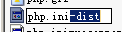
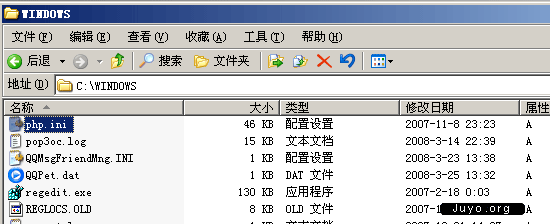 將 EGPCS(Environment,GET,POST,Cookie,Server)變量注冊為全局變量。打開“php.ini”,找到“register_globals = Off”,修改成“register_globals = On”; 關閉錯誤信息顯。打開“php.ini”,找到“display_errors = On”,修改成“display_errors = Off”示; 設置Extension的位置。打開“php.ini”,找到“extension_dir = "./”,本文以extension文件存放在“D:/Program/PHP/ext”為例,所以將該行修改成“extension_dir = "D:/Program/PHP/ext/"”; 讓PHP支持GD庫。打開“php.ini”,找到“;extension=php_gd2.dll”,將最前面的分號去掉; 讓PHP支持MySql數據庫。打開“php.ini”,找到“;extension=php_mysql.dll”,將最前面的分號去掉; 為了支持phpMyAdmin,打開mbstring。打開“php.ini”,找到“;extension=php_mbstring.dll”,將最前面的分號去掉; 其他的模塊可以根據要求自由添加支持,方法同上,只要去掉extenstion=模塊.dll前面的分號; 將“libmysql.dll”和“php5ts.dll”復制到系統目錄“C:/Windows/system32”
將 EGPCS(Environment,GET,POST,Cookie,Server)變量注冊為全局變量。打開“php.ini”,找到“register_globals = Off”,修改成“register_globals = On”; 關閉錯誤信息顯。打開“php.ini”,找到“display_errors = On”,修改成“display_errors = Off”示; 設置Extension的位置。打開“php.ini”,找到“extension_dir = "./”,本文以extension文件存放在“D:/Program/PHP/ext”為例,所以將該行修改成“extension_dir = "D:/Program/PHP/ext/"”; 讓PHP支持GD庫。打開“php.ini”,找到“;extension=php_gd2.dll”,將最前面的分號去掉; 讓PHP支持MySql數據庫。打開“php.ini”,找到“;extension=php_mysql.dll”,將最前面的分號去掉; 為了支持phpMyAdmin,打開mbstring。打開“php.ini”,找到“;extension=php_mbstring.dll”,將最前面的分號去掉; 其他的模塊可以根據要求自由添加支持,方法同上,只要去掉extenstion=模塊.dll前面的分號; 將“libmysql.dll”和“php5ts.dll”復制到系統目錄“C:/Windows/system32” 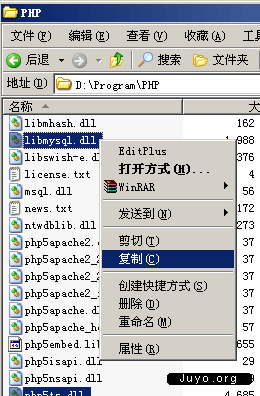
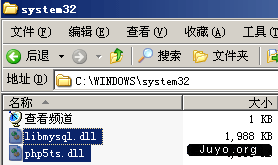 設置IIS,讓IIS支持PHP。PHP 與IIS整合時支持 CGI 和 ISAPI 兩種模式,ISAPI模式效率高,性能好,穩定性稍差,CGI模式相反。一般都是先是ISAPI模式,有問題再換CGI模式。推薦使用 ISAPI 模式。下面介紹的是ISAPI 模式安裝方法打開“Internet 信息服務(IIS)管理器”,展開左側內容,在“網站”標簽上右鍵,選擇“屬性”,打開網站“屬性”對話框;
設置IIS,讓IIS支持PHP。PHP 與IIS整合時支持 CGI 和 ISAPI 兩種模式,ISAPI模式效率高,性能好,穩定性稍差,CGI模式相反。一般都是先是ISAPI模式,有問題再換CGI模式。推薦使用 ISAPI 模式。下面介紹的是ISAPI 模式安裝方法打開“Internet 信息服務(IIS)管理器”,展開左側內容,在“網站”標簽上右鍵,選擇“屬性”,打開網站“屬性”對話框; 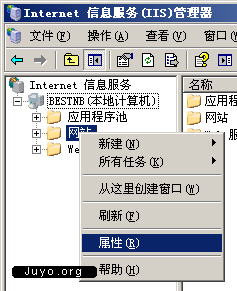 點擊“ISAPI篩選器”標簽,點擊“添加”,打開“添加/編輯篩選器屬性”對話框,篩選器名稱填寫“PHP”,可執行文件選擇“php5isapi.dll”,該文件位于php目錄的根目錄下,添加完畢點擊“確定”確認;
點擊“ISAPI篩選器”標簽,點擊“添加”,打開“添加/編輯篩選器屬性”對話框,篩選器名稱填寫“PHP”,可執行文件選擇“php5isapi.dll”,該文件位于php目錄的根目錄下,添加完畢點擊“確定”確認;
新聞熱點
疑難解答